我们出去玩的时候都会照一些好看的美照,但是有的时候拍的照片还是不够好看,那这时候我们通常都会过后进行一顿修改。那这时候就会使用到一些P图软件进行修整。这时候我们就会想到Photoshop,因为它修图是很不错的。那么今天小编我就来跟你们说说Photoshop的字体要怎么安装。
PS,英文全称是Photoshop,它是用来处理图片像素的处理软件。所以它对于从事幕后剪辑、视频剪辑等一些工作的小伙伴来说是必须要精通的一个软件。那么,今天小编就来说说Photoshop的字体要怎么安装。
首先,先在网上下载要用的字体,下载后打开字体所在的文件夹。

怎么安装电脑图解1
点进去之后,将字体的压缩包右键点击进行解压
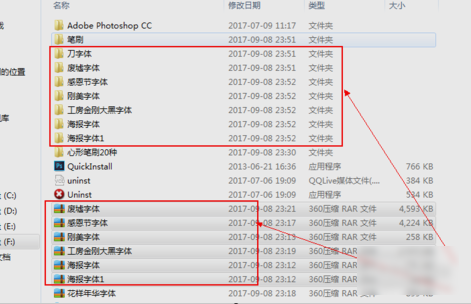
Ps字体电脑图解2
解压好了之后,点中字体,敲键盘的“Ctrl+C”复制
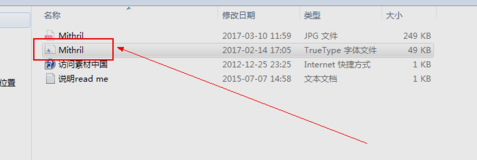
ps字体怎么安装电脑图解3
然后带你“我的电脑”,再进入到C盘,再点WINDOWS,然后找到并点击FONTS文件夹,打开之后,敲击“CTRL+V”将字体的粘贴在FONTS文件夹里。
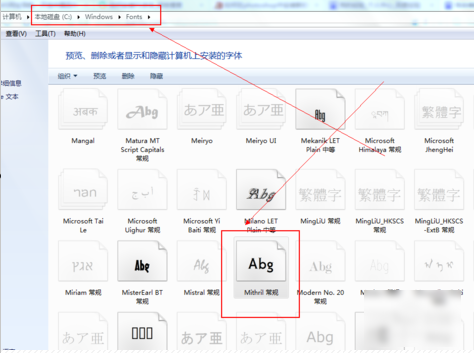
怎么安装电脑图解4
粘贴完之后,如果想确定字体是否已成功复制粘贴在FONTS文件夹里,可以在FONTS文件夹内搜索看看有没有。
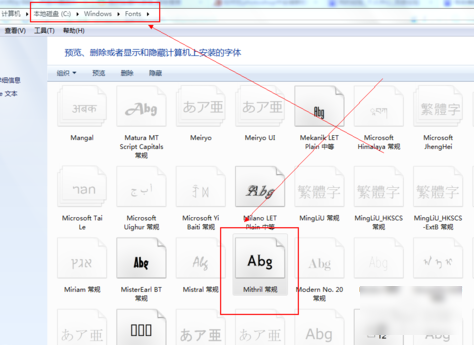
Ps电脑图解5
粘贴完之后,退出C盘,然后打开PS软件,点击“文本工具”,找到刚才安装的字体,然后在PS画布中进行输入文本内容就大功告成了。
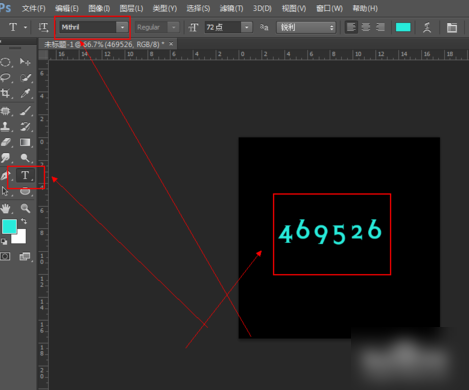
Ps电脑图解6
以上就是方法啦~你们学会了没有呀~